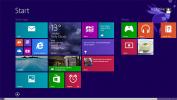ब्राउज़र में Adobe Flash सामग्री को अनब्लॉक करें (क्रोम, एज और फ़ायरफ़ॉक्स के लिए FIX)
यदि आप अपने ब्राउज़र में केवल एक त्रुटि संदेश प्राप्त करने के लिए सामग्री को खोलने की कोशिश करने से बीमार हैं, तो आपको बताएगा कि एडोब फ्लैश सामग्री अवरुद्ध है, यह आपके लिए मार्गदर्शक है। कोई फर्क नहीं पड़ता कि आप अपने विंडोज लैपटॉप या पीसी पर किस ब्राउज़र का उपयोग कर रहे हैं, हम आपको दिखाएंगे कि आप एडोब फ्लैश सामग्री को कैसे अनब्लॉक कर सकते हैं ताकि आप फिर से वीडियो और एनिमेटेड सामग्री का आनंद लेना शुरू कर सकें।

एडोब फ्लैश ऑनलाइन वीडियो और एनिमेटेड सामग्री के लिए जाने के लिए और इसके अलावा बहुत अधिक सॉफ्टवेयर हुआ करता था। लेकिन हाल के दिनों में यह आलोचना के लिए आया है, मुख्य रूप से सुरक्षा मुद्दों के लिए इसकी कथित भेद्यता के कारण।
क्या आप ब्राउज़र में एडोब फ्लैश सामग्री को अनब्लॉक कर सकते हैं?
इसे मोज़िला, Google और यहां तक कि Microsoft द्वारा HTML 5 के पक्ष में अपने ब्राउज़र से फ्लैश के लिए समर्थन खींचने के कारण बहुत सारे वेब ब्राउज़रों द्वारा अवरुद्ध किया गया है।
उपयोग में धीरे-धीरे गिरावट के परिणामस्वरूप, एडोब ने वास्तव में 2017 में वापस घोषणा की कि 2020 के अंत में यह बंद हो जाएगा एडोब फ्लैश का समर्थन करना और सॉफ्टवेयर विंडोज अपडेट से विंडोज डिवाइस से स्वचालित रूप से हटा दिया जाएगा 31
सेंट दिसंबर।लेकिन अभी के लिए, Adobe Flash अभी भी बहुत ज़िंदा है और इसे आमतौर पर कई वेबसाइटों पर उपयोग किया जाता है। लेकिन अधिकांश प्रमुख ब्राउज़रों ने एडोब फ्लैश का समर्थन नहीं किया है, जिसके परिणामस्वरूप 'एडोब फ्लैश अवरुद्ध है' त्रुटि सबसे आम ऑनलाइन मुद्दों में से एक है।
इस गाइड में, हम बताएंगे कि आप सभी मुख्य वेब ब्राउज़रों में एडोब फ्लैश सामग्री को कैसे अनब्लॉक कर सकते हैं और अभी भी ऑनलाइन चलने वाली फ्लैश-संचालित सामग्री की महत्वपूर्ण मात्रा का आनंद ले सकते हैं।
Google Chrome में Adobe Flash कैसे अनवरोधित करें
Google Chrome विंडोज उपकरणों पर सबसे लोकप्रिय वेब ब्राउज़रों में से एक है, लेकिन फ्लैश से अंत तक भरोसा लाने के प्रयासों में सबसे आगे रहा है।
Google Chrome पर फ़्लैश सामग्री स्वचालित रूप से अवरोधित हो जाती है और ब्राउज़र स्वचालित रूप से इसे एक ज्यूस पीस आइकन के साथ हाइलाइट करता है।
यदि आप Google Chrome पर फ़्लैश सामग्री को अनब्लॉक करना चाहते हैं, तो आप आमतौर पर इन सरल चरणों का पालन करके ऐसा कर सकते हैं।
विधि 1
- पर क्लिक करें आरा टुकड़ा आइकन।
- को चुनिए अनुमति

ज्यादातर मामलों में, यह फ़्लैश सामग्री को चलाने की अनुमति देता है, लेकिन अगर अनुमति बटन उपलब्ध नहीं है, तो आपको Google Chrome की फ़्लैश सेटिंग्स को मैन्युअल रूप से कॉन्फ़िगर करना होगा। यह प्रक्रिया जटिल नहीं है, लेकिन कुछ अलग-अलग चरण हैं जिनका आपको पालन करने की आवश्यकता है:
- दबाएं Google Chrome को कस्टमाइज़ करें ब्राउज़र का मेनू खोलने के लिए बटन।
- तब दबायें समायोजन.
- इस पृष्ठ के नीचे स्क्रॉल करें और फिर क्लिक करें उन्नत.
- इस मेनू में, आपको क्लिक करना होगा सामग्री सेटिंग्स और फिर सेलेक्ट करें Chamak.
- यह फ़्लैश सेटिंग्स मेनू खोल देगा। Chrome में फ़्लैश सामग्री को अनब्लॉक करने के लिए आपको स्विच करना होगा साइटों को ब्लॉक करें फ्लैश सेटिंग से चल रहा है पहले पूछो (की सिफारिश की)।
एक बार जब आप इस बदलाव को सहेज लेते हैं, तो स्वचालित रूप से फ़्लैश सामग्री तक पहुँच को अवरुद्ध करने के बजाय, Google Chrome को आपसे इस सामग्री को चलाने की अनुमति माँगनी चाहिए। जब तक आप सहमत हैं, तब तक आपको Google Chrome में अपनी पसंद की किसी भी फ़्लैश सामग्री का आनंद लेने में सक्षम होना चाहिए।
यदि ऐसी कुछ वेबसाइटें हैं जिनका आप नियमित रूप से उपयोग करते हैं जो फ़्लैश सामग्री चलाते हैं और आप अन्य साइटों को रखना चाहते हैं अवरुद्ध, Google क्रोम पर फ्लैश सेटिंग्स मेनू के भीतर एक और विकल्प है जिसका आप लाभ उठा सकते हैं।
साइटों को ब्लॉक करने या अनुमति मांगने के लिए टॉगल बार के नीचे एक ऐसा खंड है जहां आप विशिष्ट वेबसाइटों को निर्दिष्ट कर सकते हैं जिन्हें आप अनुमति दिए बिना स्वचालित रूप से फ्लैश का उपयोग करने की अनुमति देते हैं।
विधि 2
किसी विशिष्ट साइट के लिए फ़्लैश को अनवरोधित करने के लिए इसे Chrome में खोलें और:
- को मारो साइट जानकारी आइकन।
- फिर पर क्लिक करें साइट सेटिंग्स.

- के अंतर्गत अनुमतियां, आप फ्लैश को डिफ़ॉल्ट रूप से अवरुद्ध किया जा सकेगा। उसको बदलें अनुमति और उस पृष्ठ को ताज़ा करें जिस पर आप थे।

Microsoft एज में एडोब फ्लैश को कैसे अनब्लॉक करें
माइक्रोसॉफ्ट एज विंडोज में डिफॉल्ट ब्राउजर है और कई यूजर्स की पसंद है। लेकिन Google Chrome की तरह, यह स्वचालित रूप से फ़्लैश सामग्री तक पहुंच को अवरुद्ध करता है।
जब आप फ्लैश का उपयोग करने वाली साइट पर जाते हैं, तो एक संवाद बॉक्स आपको सूचित करेगा कि एडोब फ्लैश सामग्री अवरुद्ध हो गई है। यह तब आपसे पूछेगा ‘क्या आप इस साइट पर Adobe Flash को चलने देना चाहते हैं? '
आपके लिए चुनने के लिए दो विकल्प हैं:
- एकबार अनुमति दें - यह एडोब फ़्लैश सामग्री को इस अवसर पर चलने देगा लेकिन आपसे अगली बार साइट पर आने के बाद फिर से पूछा जाएगा।
- हमेशा अनुमति दें - यह Microsoft एज को बताएगा कि आप हमेशा इस साइट पर आने पर फ्लैश को चलने देना चाहते हैं। एज तब अगली बार याद आएगा जब आप यात्रा करेंगे और फ़्लैश सामग्री को स्वचालित रूप से खेलेंगे।

यदि यह डायलॉग बॉक्स फ्लैश का उपयोग करते हुए किसी साइट पर जाने पर स्वचालित रूप से नहीं खुलता है, तो आपको एज के एडोब फ्लैश प्लेयर को चालू करना होगा। यह करना काफी आसान है। बस इन सरल चरणों का पालन करें:
- दबाएं समायोजन तथा अधिक अपने एज स्क्रीन के ऊपरी दाएं कोने में बटन।
- चुनते हैं समायोजन के बाद उन्नत देखें.
- सेटिंग्स की सूची पर एक विकल्प होगा एडोब फ्लैश का उपयोग करें. इस बटन को टॉगल करें पर.
एक बार जब आप यह बदलाव कर लेते हैं, तो Microsoft Edge को आपको Adobe Flash का उपयोग करने की अनुमति देना शुरू कर देना चाहिए, हालाँकि यह संवाद बॉक्स को पॉप करने के लिए आपको चेतावनी देगा।
फ़ायरफ़ॉक्स में एडोब फ्लैश कैसे अनब्लॉक करें
मोज़िला ने एडोब फ्लैश के लिए अपने फ़ायरफ़ॉक्स ब्राउज़रों के विन्यास को 2017 तक बदल दिया। सभी फ़ायरफ़ॉक्स उपयोगकर्ताओं के लिए डिफ़ॉल्ट सेटिंग अब सक्रिय करने के लिए कहें।
इसका मतलब है कि फ़ायरफ़ॉक्स स्वचालित रूप से फ़्लैश सामग्री नहीं चलाएगा, बल्कि उपयोगकर्ताओं से पहले ऐसा करने की अनुमति मांगेगा।
यह एक आइकन प्रदर्शित करके ऐसा करता है जो आपको सूचित करता है कि आप जिस वेबसाइट पर जा रहे हैं वह एडोब फ्लैश चला रहा है और आपको प्रासंगिक सामग्री चलाने से पहले अनुमति पर क्लिक करने के लिए कह रहा है।
मोज़िला फ़ायरफ़ॉक्स उपयोगकर्ताओं को स्वचालित रूप से साइटों को एडोब फ़्लैश सामग्री चलाने की अनुमति देने का विकल्प देता है, लेकिन आपको इसे मैन्युअल रूप से स्विच करना होगा। यदि आप ऐसा करना चाहते हैं, तो आपको इन कुछ सरल चरणों का पालन करने की आवश्यकता है:
- क्लिक करें मेनू खोलें मोज़िला फ़ायरफ़ॉक्स विंडो के ऊपरी दाएँ हाथ के कोने में।
- चुनते हैं ऐड-ऑन. यह ऐड-ऑन मेनू के साथ एक नया टैब खोलना चाहिए।
- को चुनिए प्लगइन्स
- के पास शीक्वेब फ़्लैश टैब एक बॉक्स चिह्नित विकल्प और एक अन्य ड्रॉप-डाउन मेनू है जो निम्न के रूप में दिखाई देगा सक्रिय करने के लिए कहें.
- नीचे तीर पर क्लिक करें और चुनें हमेशा सक्रिय रहें.


एक बार जब आप इन परिवर्तनों को सहेज लेते हैं, तो मोज़िला फ़ायरफ़ॉक्स को सभी फ़्लैश सामग्री को स्वचालित रूप से चलाने की अनुमति देनी चाहिए।
विंडोज उपकरणों पर अन्य सामान्य एडोब फ्लैश त्रुटियां
जबकि फ़्लैश ब्लॉकिंग त्रुटि शायद सबसे आम त्रुटि है जो विंडोज उपयोगकर्ताओं से मिलती है, कुछ अन्य सामान्य समस्याएं भी हैं।
दो सामान्य त्रुटि संदेश जो पाठक हमारे साथ सबसे अधिक बार उठाते हैं:
- इस पृष्ठ की सामग्री में एडोब फ़्लैश प्लेयर के नए संस्करण की आवश्यकता होती है - जब वेबसाइट में एडोब फ्लैश के पुराने संस्करण का उपयोग करने वाली सामग्री होती है तो यह एक सामान्य त्रुटि है। यदि आप एक आधुनिक ब्राउज़र का उपयोग करके साइट पर जाते हैं जो स्वचालित रूप से एडोब फ्लैश सामग्री को ब्लॉक करता है, तो इस त्रुटि के लिए सामान्य अवरुद्ध संदेश के बजाय प्रकट होना असामान्य नहीं है। इस त्रुटि को ठीक करना वेबसाइट स्वामी को कुछ करना है। हालांकि वे फ्लैश के संस्करण को अपडेट कर सकते हैं, जिसका उन्होंने उपयोग किया है, उन्हें जितनी जल्दी हो सके देशी एचटीएमएल और जावास्क्रिप्ट पर माइग्रेट करने की सलाह दी जाएगी।
- इस सामग्री को देखने के लिए आपको Adobe Flash को सक्षम करना होगा - यह एक अन्य प्रकार की अवरुद्ध त्रुटि है संदेश और इसका मतलब है कि एक संदेश जो आपको बताता है कि एडोब फ्लैश सामग्री इसमें अवरुद्ध है ब्राउज़र। इस त्रुटि संदेश से निपटने का तरीका आपकी पसंद के ब्राउज़र के लिए ऊपर दिए गए सुझावों का पालन करना है। एक बार जब आपने ब्राउज़र को एडोब फ्लैश का उपयोग करने की अनुमति दे दी है, तो यह त्रुटि फिर से प्रकट नहीं होनी चाहिए।
सारांश
भले ही इस साल के अंत में एडोब फ्लैश को समाप्त किया जा रहा है, लेकिन आश्चर्यजनक संख्या में वेबसाइट अभी भी इसका उपयोग कर रही हैं। लेकिन सभी सबसे लोकप्रिय ब्राउज़र अब डिफ़ॉल्ट रूप से एडोब फ्लैश को ब्लॉक करते हैं और इसका मतलब है कि वेबसाइटों पर आने पर सबसे आम त्रुटियों में से एक आपको चेतावनी दे रही है कि एडोब फ्लैश अवरुद्ध है।
यह एक साधारण त्रुटि है और सौभाग्य से भी ठीक करने के लिए सरल है, कोई फर्क नहीं पड़ता कि आप किस वेब ब्राउज़र का उपयोग करते हैं। इस गाइड में, हमने फ्लैश को ठीक करने का सबसे आसान तरीका विस्तृत किया है तीन सबसे लोकप्रिय विंडोज वेब ब्राउज़रों में त्रुटि अवरुद्ध है; Google Chrome, Microsoft Edge, और Mozilla Firefox
हमारी मार्गदर्शिका बताती है कि व्यक्तिगत वेबसाइटों पर फ्लैश को कैसे सक्षम किया जाए और फ्लैश सामग्री को चलाने की अनुमति देने के लिए अपने ब्राउज़र में सेटिंग्स को कैसे बदलें।
क्या आपको फ़्लैश सामग्री चलाने में समस्याएं हैं? क्या आपके पास फ्लैश को अनब्लॉक करने के बारे में कोई सुझाव है जिसे हमने इस गाइड में शामिल नहीं किया है? हमारे पाठकों के लिए कोई अन्य सुझाव या सलाह जिसे हम इस गाइड में शामिल नहीं करते हैं? पाठकों के विचारों और अनुभवों के बारे में सुनना हमेशा मददगार होता है इसलिए नीचे दिए गए कमेंट बॉक्स में हमारे साथ साझा करें।
खोज
हाल के पोस्ट
स्टार्टअप गश्ती: स्टार्टअप एंट्रीज़ प्रबंधित करें और नए लोगों के लिए सूचित करें
विंडोज स्टार्टअप प्रबंधन बहुत महत्वपूर्ण है, क्योंकि स्टार्टअप कार्...
नई विंडोज 8.1 स्टार्ट बटन और बेहतर स्टार्ट स्क्रीन के बारे में सब कुछ
जब Microsoft विंडोज 8 जारी किया अक्टूबर, 2012 में वापस, कंपनी को मि...
Musicy: रेडियो और रिप स्ट्रीमिंग संगीत सुनें
चूंकि रेडियो स्टेशन जैज़, रॉक, मेटल, हेवी मेटल, ग्रंज और इतने पर अल...